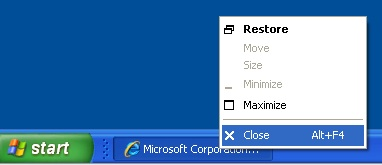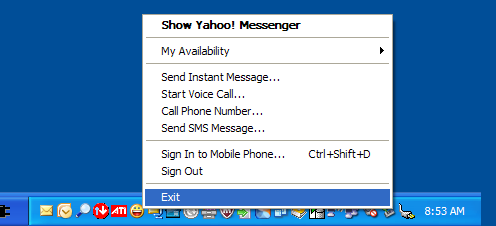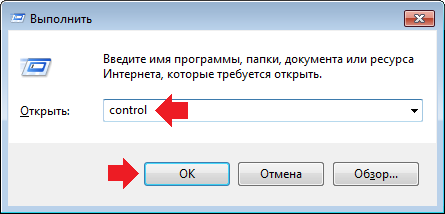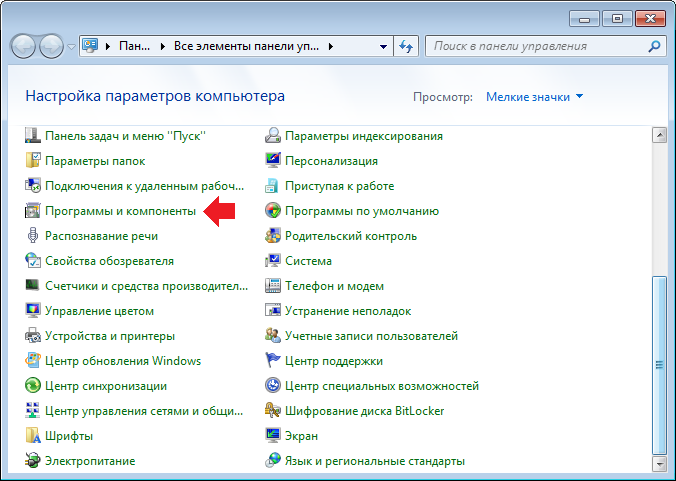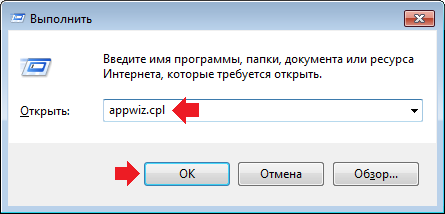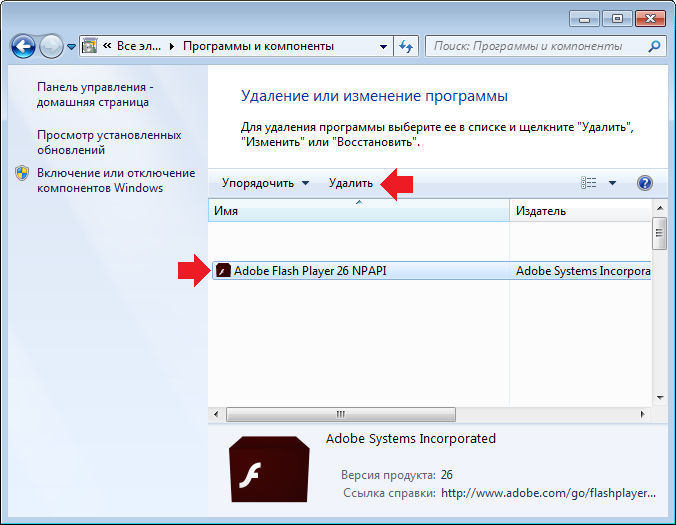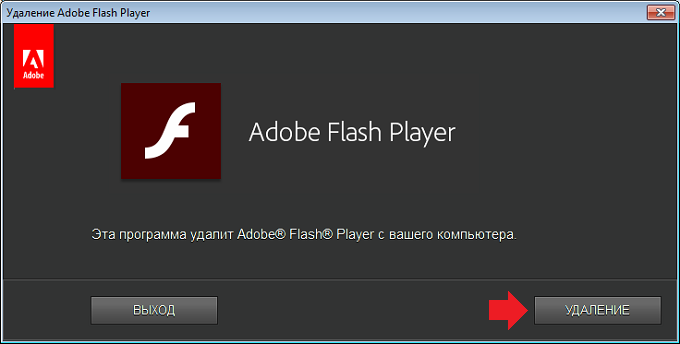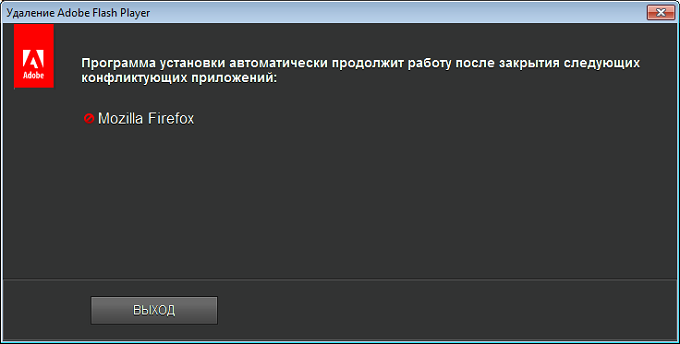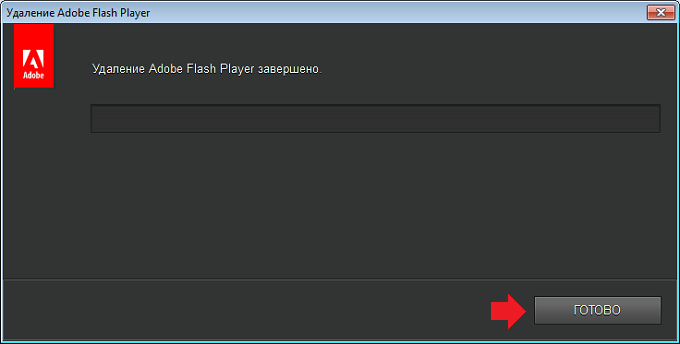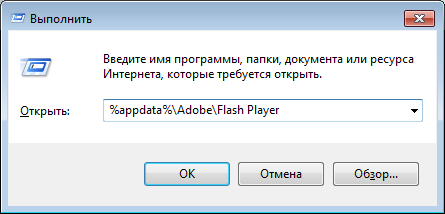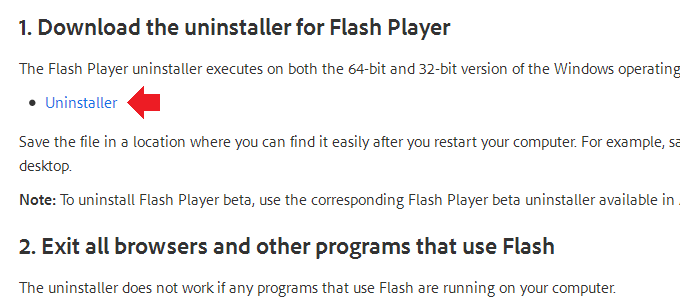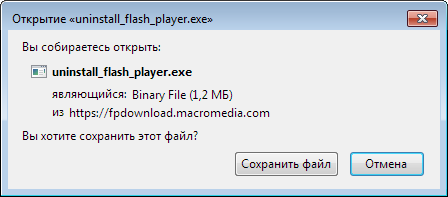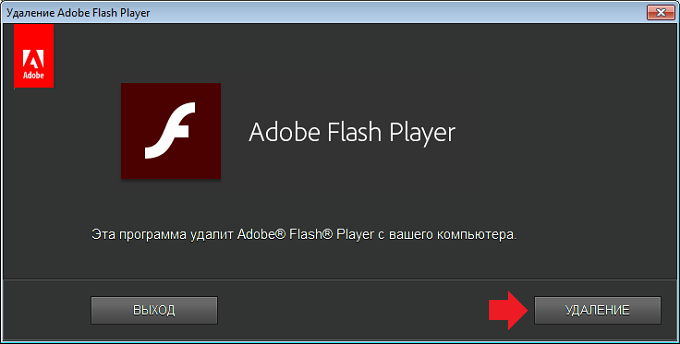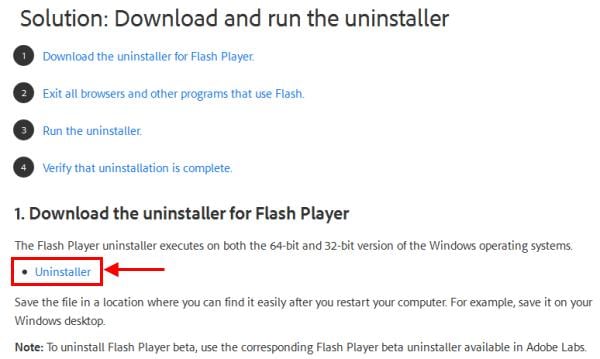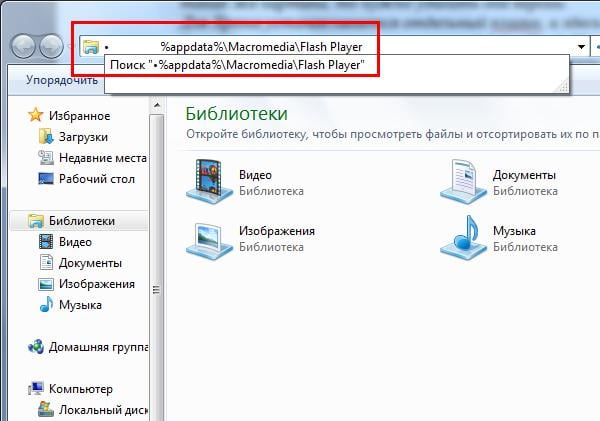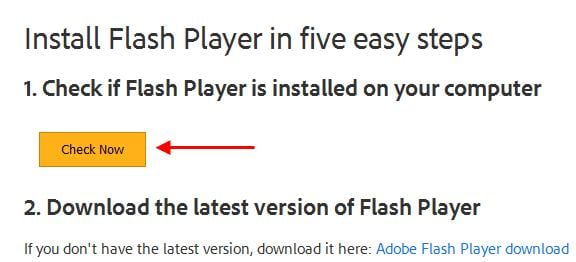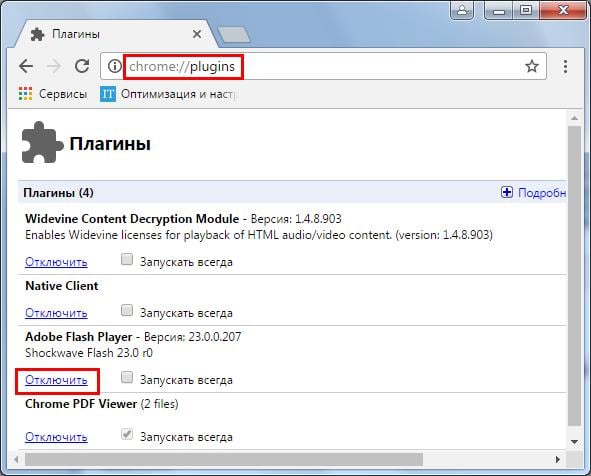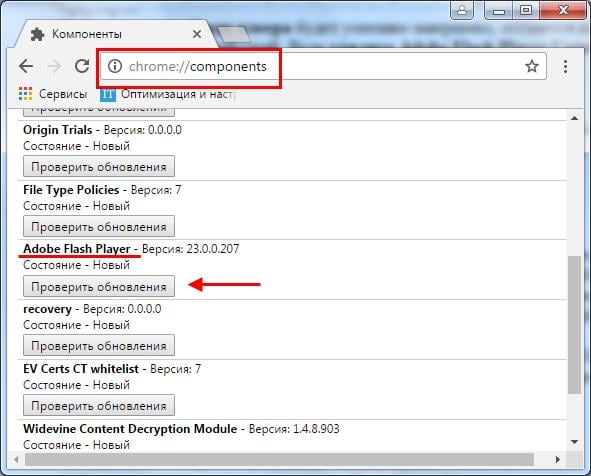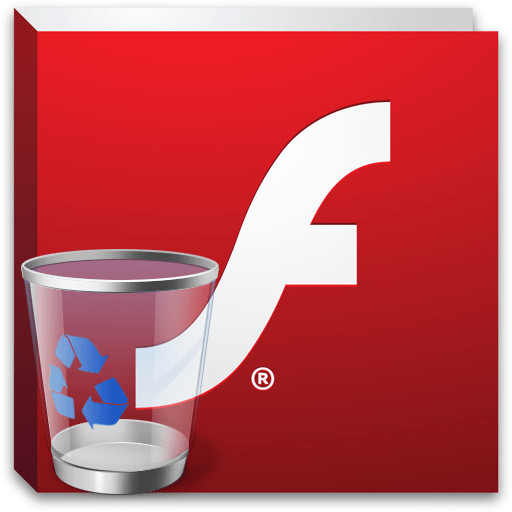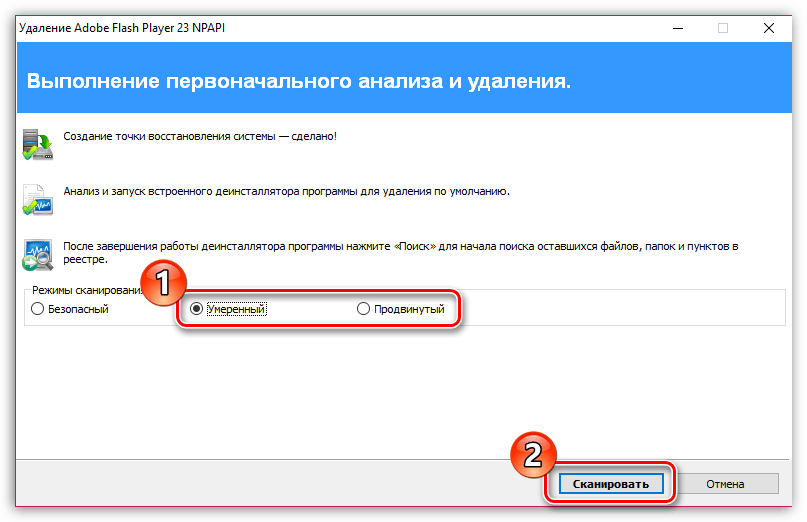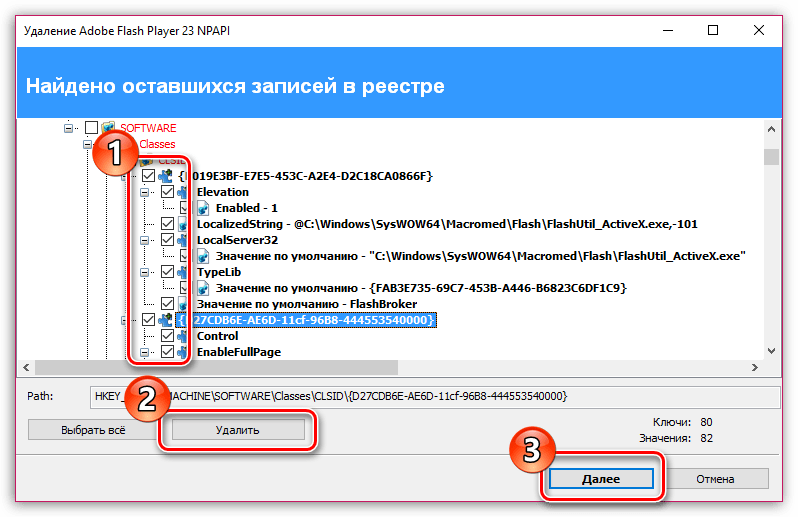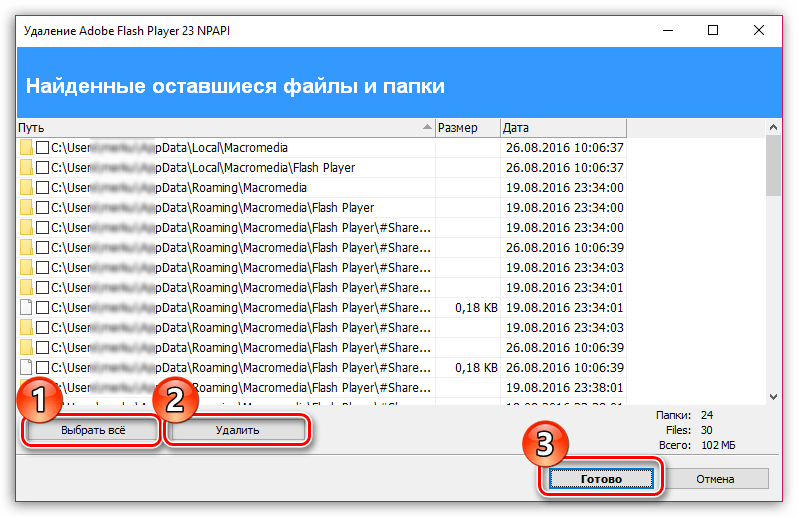Настоящие инструкции НЕ применимы для Flash Player в составе Microsoft Edge или Internet Explorer на компьютерах под управлением ОС Windows 8 или более ранней версии и в составе Google Chrome на компьютерах под управлением любой из поддерживаемых ОС. Посетите страницу справки Flash Player, где приводятся инструкции по включению (и отключению) Flash Player в различных браузерах.
При использовании операционной системы Mac см. раздел Удаление Flash Player | Mac.
Информация о Flash Player
Если на компьютере установлен Flash Player, то в следующем поле отображается версия Flash Player и вашей операционной системы. Если Flash Player не установлен, отображается сообщение об ошибке.
Проблема
Установка Flash Player не завершилась успехом.
Решение: загрузите и запустите средство удаления программ
1. Загрузите программу удаления Flash Player.
Программа удаления Flash Player работает в 64- и 32-разрядной версии ОС Windows.
- Программа удаления
Сохраните файл в том месте, где его можно легко найти, после перезапуска компьютера. Например, сохраните его на рабочем столе Windows.
Примечание: чтобы удалить бета-версию Flash Player, используйте соответствующую программу удаления Flash Player бета-версии, доступную в Adobe Labs.
2. Закройте все браузеры и другие программы, которые используют Flash.
Программа удаления не работает, если на компьютере открыты программы, которые используют Flash.
-
Обратите внимание на панель задач. Если панель задач содержит значки программ для браузера или для игры, которая использует Flash, выполните щелчок правой кнопкой мыши по каждому значку и выберите команду «Закрыть». В этом примере показан браузер в панели задач:
Посмотрите на значки в панели задач для программ, которые выполняются в фоновом режиме. Среди таких программ могут быть система мгновенных сообщений AOL, Yahoo! Messenger и игры, которые используют Flash (любой файл с расширением .swf). Если вы видите такой значок, щелкните по нему правой кнопкой и выберите «Выход», как показано в этом примере:
3. Запустите средство удаления программ
-
Дважды щелкните по значку программы удаления, которую вы ранее загрузили на компьютер.
-
Следуйте подсказкам.Нажмите кнопку «Да» при появлении сообщения «Разрешить следующей программе вносить изменения на этом компьютере?»
-
Удалите файлы и папки Flash Player.
-
Выберите «Пуск» > «Выполнить».
-
Скопируйте и вставьте следующее и нажмите кнопку «ОК».
C:Windowssystem32MacromedFlash -
Удалите все файлы в этой папке.
-
Выполните действия a, b и c для следующего:
C:WindowsSysWOW64MacromedFlash
%appdata%AdobeFlash Player
%appdata%MacromediaFlash PlayerНачиная с версии Flash Player 11.5, удаление Flash Player сбрасывает настройки AutoUpdateDisable и SilentAutoUpdateEnable в mms.cfg до их следующих значений по умолчанию:
- AutoUpdateDisable=0
- SilentAutoUpdateEnable=0
Если программа удаления Flash Player запускается в рамках процесса развертывания, повторно выполните сделанные вами изменения для AutoUpdateDisable и SilentAutoUpdateEnable.
-
4. Убедитесь в завершении процесса удаления.
Чтобы проверить значения реестра для Flash Player, перейдите к указанным ниже разделам.
32-разрядный компьютер:
- ComputerHKEY_LOCAL_MACHINESOFTWAREMicrosoftWindowsCurrentVersionUninstallAdobe Flash Player NPAPI
- ComputerHKEY_LOCAL_MACHINESOFTWAREMicrosoftWindowsCurrentVersionUninstallAdobe Flash Player ActiveX
- ComputerHKEY_LOCAL_MACHINESOFTWAREMicrosoftWindowsCurrentVersionUninstallAdobe Flash Player Pepper
64-разрядный компьютер:
- ComputerHKEY_LOCAL_MACHINESOFTWAREWOW6432NodeMicrosoftWindowsCurrentVersionUninstallAdobe Flash Player NPAPI
- ComputerHKEY_LOCAL_MACHINESOFTWAREWOW6432NodeMicrosoftWindowsCurrentVersionUninstallAdobe Flash Player PPAPI
- ComputerHKEY_LOCAL_MACHINESOFTWAREWOW6432NodeMicrosoftWindowsCurrentVersionUninstallAdobe Flash Player Pepper
Содержание
- Почему Adobe предлагает всем удалить FlashPlayer и торопит всех это сделать?
- Общая информация о программе Adobe Flash Player
- Предназначение
- Основные возможности Flash Player
- Нужно ли удалять с компьютера после завершения поддержки
- Причины для совершения процедуры
- Деинсталляция: алгоритм действий
- Стандартными средствами Windows
- С помощью Uninstaller
- Можно ли не удалять Adobe Flash Player
- Эксперты рассказали, почему важно удалить Flash Player
- Мир без Adobe Flash
- Железная дорога в китайском Даляне
- Налоговая инспекция в ЮАР
- Обходные пути
- Что делать, если Flash таки нужен?
- Adobe Flash — всё. Как его удалить и что теперь будет
- Что будет без Flash
- Как удалить Flash с Mac
- Лонгриды для вас
- Как удалить Adobe Flash Player полностью с компьютера?
- Инструкция по удалению Flash Player
Почему Adobe предлагает всем удалить FlashPlayer и торопит всех это сделать?
3 года назад Adobe решила не развивать мобильную версию плагина для проигрывателя Flash Player. Тогда сообщалось, что благодаря такому шагу разработчики сосредоточатся на развитии технологий HTML5 для мобильных гаджетов. Недавно стало известно, что из-за проблем с безопасностью Adobe перестанет его поддерживать с 01.01.2022. Нужно понять, стоит ли удалять Flash Player и как это сделать.
Общая информация о программе Adobe Flash Player
Ее устанавливают в качестве дополнения для браузера. С ее помощью можно смотреть видеоролики в интернете.
Предназначение
Flash Player — специальный проигрыватель, необходимый для того, чтобы пользовательский браузер, установленный на ПК, корректно показывал Flash-контент, который размещен на разных сайтах. Его также можно сравнить с виртуальной машиной, на которой воспроизводится загруженный из интернета код подобных программ.
Все версии приложения для любого устройства распространяются бесплатно. Весь интерфейс русифицированный. Доступно множество других языков.
Основные возможности Flash Player
Кроме того, доступен режим приватного просмотра. Локальная информация пользователя не кэшируется, активность не сохраняется.
Нужно ли удалять с компьютера после завершения поддержки
Пользоваться плеером никто не запрещает. Но, начиная с 2022 г., контент на основе Flash станет блокироваться при запуске в браузерах. Для исправления этого — скачайте Adobe Flash Player с нашего сайта.
Поэтому важно понять, стоит ли удалять плеер.
Причины для совершения процедуры
Flash в настольных браузерах остается неуклюжим. Для отображения содержания HTML5 им нужно обрабатывать такой тип контента вместо использования одного кода через плагин Adobe. Однако это плохо, т.к. в плеере была обнаружена большая дыра безопасности. Через нее каждому хакеру получится легко получить доступ к системе.
За ближайшие недели проблему исправить нельзя, поэтому специалисты советуют удалять программу. Просить отсрочку у руководства Adobe не имеет смысла, деинсталляцией можно заняться уже сейчас. Сделать это несложно.
Кроме того, избавляться от флеш-плеера рекомендуется и из-за ряда других недостатков.
Деинсталляция: алгоритм действий
Удалить плеер от компании Adobe получится 2 способами. Нужно разобрать каждый из вариантов.
Стандартными средствами Windows
Если нет желания пользоваться сторонним софтом, то подойдут универсальные средства удаления программ Windows.
Когда установлена «Виндовс 10», выполните следующее:
Если установлены другие версии Windows:
С помощью Uninstaller
Revo Uninstaller (RU) — это утилита, которая заменяет стандартный набор по удалению программ в Windows. Выпускаются бесплатная и платная версии. Помимо очищения системы, RU умеет делать то же с историей браузеров и безвозвратно удалять папки и файлы.
Останется только кликнуть «Готово».
Можно ли не удалять Adobe Flash Player
Да, это допускается. Если играете в игры на этой технологии или используете какие-то другие сервисы, то можете оставить программу у себя.
Разработчики планируют удалить все ссылки для загрузки плеера с собственного сайта.
Это сделано для того, чтобы люди не смогли скачать и установить неподдерживаемую версию ПО. Ссылки на загрузку останутся на нашем сайте. Adobe продолжит разработку Adobe Animate.
Источник
Эксперты рассказали, почему важно удалить Flash Player

В Adobe полагают, что удаление ссылок с официального сайта поможет избежать «лишних» установок данной программы, а к назначенной дате большинство пользователей удалит ее. С 2022 года Flash Player не будут поддерживать и популярные браузеры.
Мартин Хрон, старший исследователь безопасности в Avast, полагает что основной причиной закрытия популярной программы стали ее проблемы с безопасностью: «Уже достаточно давно известно, что Flash Player имеет много уязвимостей, и, поскольку он отличается от программного обеспечения браузера, ему обычно требуются отдельные обновления при появлении критических уязвимостей. Это накладывает дополнительные обязательства на пользователя: нужно поддерживать обновленным не только браузер, но и Flash Player, который обычно не очень хорошо работает».
По словам Хрона, технология устарела, поскольку современные браузеры могут заменять все функциональные возможности поддержкой новых стандартов и технологий HTML, таких как HTML5 (которая сейчас широко распространена), при этом сохраняя контроль над безопасностью выполняемого кода.
Источник
Мир без Adobe Flash
40 дней без Adobe Flash: помним, любим, скорбим (на самом деле нет).
В начале года официально прекратил свое существование Adobe Flash. Некоторые любители старинных браузерных игр вспоминали о нем с грустью и ностальгией, большинство специалистов по информационной безопасности вздохнули с облегчением, и мир приготовился жить дальше без этой, несомненно, заслуженной, но безнадежно устаревшей технологии.
Но не тут-то было. Оказалось, что, во-первых, не все перешли на другие инструменты после заблаговременного предупреждения компании Adobe. А во-вторых, некоторые занялись технонекромантией и начали изобретать способы оживления этой мертвой технологии. Через 40 дней после отключения мы решили рассказать, как мир живет (почти) без Adobe Flash.
Железная дорога в китайском Даляне
Есть несколько версий случившегося на железной дороге в Даляне. Различаются они описанием тяжести инцидента, но все сходятся в одном: причиной сбоя стало отключение Flash. Несмотря на официальную дату смерти 1 января, компания Adobe дала людям еще 11 дней, чтобы все успели попрощаться с телом. А 12 января неожиданно выяснилось, что некоторые системы на железной дороге были сделаны на технологии Adobe Flash и доступ к ним осуществлялся через браузеры.
Вызвало ли это сбой в перевозках и что конкретно это были за системы — не так уж важно. СМИ писали разное: кто-то говорил о системе диспетчеризации и парализации ЖД-сообщения, кто-то — о программе для бронирования и продажи билетов, а, согласно официальному заявлению, проблема была в доступе к системе статистики, которая хотя и важна для формирования составов, но не критична. Как бы то ни было, команде техподдержки пришлось как следует побегать, чтобы восстановить работоспособность Adobe Flash на всех компьютерах на станциях этой железной дороги.
Специалисты, героически превозмогая сложности, справились с задачей (за 20 часов) и вернули работоспособность систем. И теперь там вновь работает Adobe Flash, царят мир и покой. Но вот с точки зрения ИБ ценность этого достижения сомнительна — на объекте критической инфраструктуры работает заведомо ненадежная технология (пусть и не на критических задачах).
Тут нельзя не сказать еще об одном моменте: в крупных компаниях обновления не устанавливают на все компьютеры сразу — хорошей практикой считается сначала обновить машины в изолированной тестовой среде и проверить, все ли работает корректно. Может быть, на железной дороге в Даляне эта практика и применяется. Но вот проблема: в данном случае она не спасает. Блокировка Flash-контента включилась 12-го числа без дополнительного апдейта или сигнала — рубильник был встроен в код давно, даже не в последнем обновлении (8 декабря).
Так что патч отлично показал бы себя в любой тестовой среде и прошел все проверки. Возможно, встраивание отложенного «механизма самоуничтожения» — все-таки не лучшая практика для прекращения работы столь широко применявшейся технологии.
Налоговая инспекция в ЮАР
В Южно-Африканской республике за сбор налогов отвечает организация South African Revenue Service. В частности, она принимает налоговые декларации через веб-формы. Как вы, вероятно, догадались, 12-го числа люди опять же неожиданно вспомнили, что эти формы построены на базе Adobe Flash. И налоговая, по сути, лишилась возможности получать декларации.
Казалось бы, резонный ход — предоставить отсрочку по подаче деклараций и как можно быстрее переписать формы под более новую технологию. Но в SARS пошли иным путем. Они… выпустили свой собственный браузер с поддержкой Adobe Flash. И теперь жители страны должны использовать приложение с заведомо необновляемой технологией для подачи финансовой информации…
Разумеется, браузер написан не с нуля — это урезанный Chromium с включенным Flash. И доступен через него только один веб-сайт. Так что на самом деле пока опасность не так уж и велика. Однако тут есть несколько моментов. Во-первых, SARS по своему профилю — все-таки не совсем разработчик софта, так что непонятно, готова ли компания оперативно обновлять свой браузер вслед за Chromium.
Во-вторых, на данный момент программа существует только под Windows, так что пользователям других систем придется искать какие-то альтернативные способы запуска Flash-контента, что отнюдь не безопасно. Надеемся, это решение все-таки является временным и от Flash на сайте налоговики ЮАР когда-нибудь избавятся окончательно.
Обходные пути
К слову об альтернативных способах запуска — они есть. Более того, они, к сожалению, востребованы, и не только любителями Flash-игр, но и вполне серьезными компаниями, у которых сервисы (чаще всего внутренние) до сих работают на Flash. Достаточно набрать в любом поисковике фразу «как запустить Flash после 2022 года», и вы увидите множество ссылок с инструкциями разной степени невменяемости.
Одни звучат совсем дико — например, рекомендуют устанавливать Flash Player 32.0.0.371 или более ранний (механизм отключения был встроен в версии 32.0.0.387). Причем поскольку корпорация Adobe удалила со своих сайтов ссылки на старые версии программы, качать их предлагают со сторонних сайтов, что делает использование такого метода еще более небезопасным — кто знает, что могли добавить в этот файл?
Также встречаются варианты инструкций по обезвреживанию встроенного «механизма самоуничтожения», написанных на базе инструкций Adobe. Это позволяет включить отображение Flash-контента, но только на сайтах, внесенных в отдельный список.
Другие советы выглядят более разумно. Например, есть несколько браузерных расширений, построенных на базе Ruffle — эмуляторе Flash Player. Эмулятор использует современные технологии браузерного сендбоксинга. Кроме того, он создан на языке Rust, в котором изначально заложена концепция безопасности доступа к памяти. По словам создателей Ruffle, это позволяет избежать типичных проблем и уязвимостей Flash.
Звучит достаточно оптимистично. Впрочем, следует иметь в виду, что Ruffle — это опенсорсный проект, поддерживаемый энтузиастами. Кто знает, на сколько их энтузиазма хватит, — вполне возможно, что в Ruffle обнаружатся свои уязвимости, а исправлять их будет некому.
Также появились и специализированные B2B-решения. Например, компания Harman заключила с Adobe эксклюзивный договор и теперь может по заказу компаний, которые не готовы отпустить Flash, изготавливать и поддерживать кастомные браузеры с включенным проигрывателем.
Что делать, если Flash таки нужен?
Если вы не мыслите существования без этой технологии, мы предлагаем следовать вот каким советам:
Источник
Adobe Flash — всё. Как его удалить и что теперь будет
ИТ-сектор развивается так стремительно, что многие банально не успевают реагировать на изменения, которые претерпевают давно знакомые и привычные устройства. Сегодня довольно сложно встретить физические клавиши управления в смартфонах, слот для диска в компьютере и уж тем более сами диски. Но если их как будто в одночасье заменили сначала флэшки, а потом и облачные хранилища, то вот с технологией Flash от Adobe всё происходило куда медленнее. Эта технология много лет подряд находилась на последнем издыхании, пока наконец, в 2022-м, окончательно не почила.
Flash больше не будет воспроизводиться на вашем компьютере. Adobe прекратила поддержку этой технологии
С 1 января 2022 года компания Adobe официально прекратила поддержку Flash. На самом деле об этом было объявлено ещё в 2017 году, но во избежание каких-либо проблем Adobe объявила, что будет поддерживать работу технологии ещё на протяжении трёх лет. Очевидно, что отрасли не требовалось так много времени, чтобы перейти на новые рельсы, тем более что HTML5 уже к тому времени была едва ли не единственной технологией рендеринга изображений в интернете. Но слово есть слово, и, если оно было дано, значит, его нужно было исполнять.
Что будет без Flash
Контента на Flash в интернете почти не осталось, поэтому его можно смело удалять
Прекращение поддержки Flash никак не отразится ни на профессионалах, ни тем более на рядовых пользователях, поскольку ни один современный сайт уже не использует эту технологию. Владельцы веб-ресурсов начали отказываться от Flash уже к середине 2010-х годов, выбирая HTML5 из-за её лёгкости. Благодаря этому все графические элементы, формирующие интерфейс портала, стали загружаться быстрее, расходуя меньше интернет-трафика и затрачивая меньше времени, не говоря уже о том, что они банально стали появляться выше в поисковой выдаче Google.
Немногие знают, что на самом деле Flash не является собственной разработкой Adobe. Она купила эту технологию у компании Macromedia в 2005 году. К тому моменту Flash уже исполнилось 10 лет (а сейчас-то ей вообще 25), и она могла считаться полноправным базисом для всех мультимедийных веб-порталов.
Несмотря на то что поддержка Flash уже прекратилась, контент на Flash будет воспроизводиться до 12 января 2022 года включительно. После этого Adobe советует пользователям удалить программу со своих компьютеров, если этого не было сделано раньше. Это рекомендуется сделать в целях безопасности. Если вам лень производить все манипуляции по удалению вручную, вы можете дождаться системного уведомления с предложением стереть программу. Но, если нет, можете сделать всё здесь и сейчас.
Как удалить Flash с Mac
Проще всего удалить Flash с Mac с помощью штатной утилиты Uninstaller:
Если вы не можете найти у себя на компьютере Flash, удалите его через анинсталлер
После того как вы удалите Flash с вашего компьютера вы больше не сможете запускать сайты, построенные на Flash. Но, как было сказано выше, это не большая потеря, потому что уже 12 января весь контент на базе этой технологии будет заблокирован. То есть вы ничего не потеряете, поскольку все ответственные владельцы сайтов уже перевели их на HTML5. Вы же, удалив Flash, просто избавите свой компьютер от мёртвого груза, коим технологию называл ещё Стив Джобс в далёких нулевых годах.
Новости, статьи и анонсы публикаций
Свободное общение и обсуждение материалов
Лонгриды для вас
Нужно ли носить iPhone в чехле — этот вопрос волнует всех с момента выхода iPhone. Рассуждаем о том, нужны ли чехлы, почему iPhone в чехле такой неудобный и какие чехлы лучше всего использовать
Если к продуктам Apple у пользователей обычно не возникает вопросов, то с сервисами все иначе. Поэтому компания завлекает нас самыми разными способами. Например, недавно в компании запустили акцию, которая позволят получить подписку на Apple Music и Apple Arcade на 5 месяцев.
Пользователи Apple Watch используют этот гаджет для разных целей: одни главным приемуществом видят уведомления из разных приложений, другие с помощью этого гаджета занимаются спортом. Всех их объединяет одно: кольца активности.
vlad567, а что если пользователь уйдет к конкурентам, у которых поддержка флэш на серверной стороне еще осталась? раз они (пользователи) используют и предпочитают флэш при наличии html 5 видимо те, кто продолжит поддерживать flash соберут таких пользователей к себе? вы, как эксперт, что думаете?
Источник
Как удалить Adobe Flash Player полностью с компьютера?
Удаление Adobe Flash Player с компьютера — явление редкое. Это может понадобиться в том случае, если при использовании флеш плеера, к примеру, появляются различного рода проблемы вроде отсутствия звука или невозможности воспроизведения флеш-видео. В таком случае можно попробовать удалить Flash Player с компьютера, а затем установить вновь. Как это сделать, вы узнаете из этой статьи.
Инструкция по удалению Flash Player
Данная инструкция актуальна для всех версий Windows, включая Windows 7, 8 и даже 10.
Начнем с наиболее простого варианта. Вам необходимо открыть раздел с установленными программами, это можно сделать, например, так: нажмите Win+R, чтобы запустить окно «Выполнить», затем укажите команду control и нажмите OK.
Так вы вызовите панель управления. В панели управления нажмите на строку «Программы и компоненты».
Можно пойти другим путем. Нажмите Win+R на клавиатуре, затем в окно «Выполнить» добавьте команду appwiz.cpl и нажмите OK.
В окне «Программы и компоненты» найдите приложение Adobe Flash Player, нажмите на него, затем нажмите на кнопку «Удалить», которая появится чуть выше.
Кстати, здесь может быть установлено несколько видов Flash Player (для разных браузеров), удалять их нужно все.
Появится окно удаления флеш плеера, вам необходимо нажать на кнопку «Удаление».
При необходимости закройте браузеры, которые могут использовать Flash Player в текущий момент времени.
Удаление приложения завершено, нажмите кнопку «Готово».
Все? Ах, если бы. Теперь необходимо удалить файлы, которые могли остаться после приложения. Для этого нажмите Win+R, затем введите команду %appdata%AdobeFlash Player и нажмите OK.
Откроется папка с файлами, которые нужно удалить. То же самое проделываете со следующими директориями:
Есть еще один вариант удаления Flash Player. Идете на официальный сайт Adobe в раздел Uninstall Flash Player (https://helpx.adobe.com/flash-player/kb/uninstall-flash-player-windows.html), находите ссылку на Uninstaller.
Сохраняете его на компьютер.
Запускаете и нажимаете на кнопку «Удаление».
После удаления не забудьте очистить папки от оставшихся файлов, как написано выше.
Уважаемые пользователи! Если наш сайт вам помог или что-то в нем не понравилось, будем рады, если вы оставите комментарий. Заранее большое спасибо.
Источник
На чтение 5 мин Просмотров 10.7к. Опубликовано 20/02/2021 Обновлено 20/02/2021
3 года назад Adobe решила не развивать мобильную версию плагина для проигрывателя Flash Player. Тогда сообщалось, что благодаря такому шагу разработчики сосредоточатся на развитии технологий HTML5 для мобильных гаджетов. Недавно стало известно, что из-за проблем с безопасностью Adobe перестанет его поддерживать с 01.01.2021. Нужно понять, стоит ли удалять Flash Player и как это сделать.
Содержание
- Общая информация о программе Adobe Flash Player
- Предназначение
- Основные возможности Flash Player
- Нужно ли удалять с компьютера после завершения поддержки
- Причины для совершения процедуры
- Деинсталляция: алгоритм действий
- Стандартными средствами Windows
- С помощью Uninstaller
- Можно ли не удалять Adobe Flash Player
Ее устанавливают в качестве дополнения для браузера. С ее помощью можно смотреть видеоролики в интернете.
Предназначение
Flash Player — специальный проигрыватель, необходимый для того, чтобы пользовательский браузер, установленный на ПК, корректно показывал Flash-контент, который размещен на разных сайтах. Его также можно сравнить с виртуальной машиной, на которой воспроизводится загруженный из интернета код подобных программ.
Все версии приложения для любого устройства распространяются бесплатно. Весь интерфейс русифицированный. Доступно множество других языков.
Основные возможности Flash Player
- умеет создавать баннерные профили на сайте;
- дает возможность делать промоблоки и проморазделы;
- обладает небольшим размером выходных файлов, поэтому они быстро загружаются;
- позволяет воспроизводить аудио- и видеоролики;
- создает интерактивные формы на сайте;
- дает возможность строить графики и диаграммы;
- генерирует удобные сервисы закачки информации на сервер;
- допускает разработку развлекательных игр.
Кроме того, доступен режим приватного просмотра. Локальная информация пользователя не кэшируется, активность не сохраняется.
Нужно ли удалять с компьютера после завершения поддержки
Пользоваться плеером никто не запрещает. Но, начиная с 2021 г., контент на основе Flash станет блокироваться при запуске в браузерах. Для исправления этого — скачайте Adobe Flash Player с нашего сайта.
Поэтому важно понять, стоит ли удалять плеер.
Причины для совершения процедуры
Flash в настольных браузерах остается неуклюжим. Для отображения содержания HTML5 им нужно обрабатывать такой тип контента вместо использования одного кода через плагин Adobe. Однако это плохо, т.к. в плеере была обнаружена большая дыра безопасности. Через нее каждому хакеру получится легко получить доступ к системе.
За ближайшие недели проблему исправить нельзя, поэтому специалисты советуют удалять программу. Просить отсрочку у руководства Adobe не имеет смысла, деинсталляцией можно заняться уже сейчас. Сделать это несложно.
Кроме того, избавляться от флеш-плеера рекомендуется и из-за ряда других недостатков.
К ним относятся:
- Перегрузка центрального процессора на компьютере. На слабых ПК из-за этого возникают существенные проблемы.
- Недостаточный контроль ошибок. Приложения по этой причине часто отказывают.
- Плохая индексация текстовой информации.
- Невозможность увеличивать размер шрифта. Из-за этого посетители быстро переходят на другой сайт.
- Необходимость убирать весь Flash-модуль, если вносятся даже минимальные изменения.
- Отсутствие возможности соединить страницы.
- Запрет на отключение графических элементов.
- Сложное обновление сайтов.
- Невозможность копировать тексты, размещенные на Flash-странице портала.
- Несовместимость с иными языками программирования.
- Недоступность конвертации векторных изображений в другие форматы, если флеш-плеер используется в качестве редактора.
- Невозможность использовать правую кнопку мыши в старых версиях приложения.
Деинсталляция: алгоритм действий
Удалить плеер от компании Adobe получится 2 способами. Нужно разобрать каждый из вариантов.
Стандартными средствами Windows
Если нет желания пользоваться сторонним софтом, то подойдут универсальные средства удаления программ Windows.
Когда установлена «Виндовс 10», выполните следующее:
- Зайдите в раздел с параметрами.
- Перейдите во вкладку «Система», а из нее — в «Приложения и возможности».
- Найдите здесь Player, нажмите по нему и кликните «Удалить».
Если установлены другие версии Windows:
- Зайдите в «Панель управления».
- Из нее перейдите в раздел «Установка и удаление программ».
- Найдите здесь флеш-плеер, нажмите по нему и кликните «Удалить».
С помощью Uninstaller
Revo Uninstaller (RU) — это утилита, которая заменяет стандартный набор по удалению программ в Windows. Выпускаются бесплатная и платная версии. Помимо очищения системы, RU умеет делать то же с историей браузеров и безвозвратно удалять папки и файлы.
Последовательность действий:
- Скачайте программу Revo Uninstaller с официального сайта и запустите ее. Во вкладке «Деинсталлятор» появится список установленных программ. В нем вы увидите Flash Player.
- Кликните правой кнопкой мыши по нему и выберите «Удалить». Программа создаст точку восстановления Windows. С ее помощью получится откатить работу системы, если возникнут какие-либо проблемы.
- После создания резервной копии и запуска деинсталляции программы нажмите на кнопку «Удаление».
- Вернитесь в окошко Revo Uninstaller и проведите сканирование, чтобы найти оставшиеся файлы, если они есть. Лучше поставить режим «Продвинутый»: тогда система ничего не пропустит.
- После выделения всех ключей нажмите кнопки «Удалить» — «Далее».
- После появления списка оставшихся файлов нажмите «Выделить все», а затем «Удалить».
Останется только кликнуть «Готово».
Можно ли не удалять Adobe Flash Player
Да, это допускается. Если играете в игры на этой технологии или используете какие-то другие сервисы, то можете оставить программу у себя.
Разработчики планируют удалить все ссылки для загрузки плеера с собственного сайта.
Это сделано для того, чтобы люди не смогли скачать и установить неподдерживаемую версию ПО. Ссылки на загрузку останутся на нашем сайте. Adobe продолжит разработку Adobe Animate.
Содержание
- Удаляем Flash Player с компьютера полностью и переустанавливаем
- Переустановка Flash Player с помощью Панели управления
- Удаляем Flash Player полностью с компьютера
- Как удалить Adobe Flash Player полностью с компьютера?
- Инструкция по удалению Flash Player
- Uninstall Flash Player | Windows
- Flash Player information
- Issue
- Solution: Download and run the uninstaller
- 1. Download the uninstaller for Flash Player
- 2. Exit all browsers and other programs that use Flash
- 3. Run the uninstaller
- Как удалить Adobe Flash Player?
- Как переустановить Flash Player?
- Как полностью удалить Flash Player?
- Как деинсталлировать устаревший плагин в Хроме?
- Что будет если удалить adobe flash player с windows 7
- Почему Adobe предлагает всем удалить FlashPlayer и торопит всех это сделать?
- Общая информация о программе Adobe Flash Player
- Предназначение
- Основные возможности Flash Player
- Нужно ли удалять с компьютера после завершения поддержки
- Причины для совершения процедуры
- Деинсталляция: алгоритм действий
- Стандартными средствами Windows
- С помощью Uninstaller
- Можно ли не удалять Adobe Flash Player
- Как удалить Adobe Flash Player полностью с компьютера?
- Инструкция по удалению Flash Player
- Adobe Flash — всё. Как его удалить и что теперь будет
- Что будет без Flash
- Как удалить Flash с Mac
- Лонгриды для вас
- NETOBSERVER.RU
- Удалить или переустановить Flash Player
- Удаление и переустановка
- Удаление через панель управления
- Полностью очищаем компьютер от флэш-плеера
Удаляем Flash Player с компьютера полностью и переустанавливаем
На этой странице мы разберемся как полностью удалить Adobe Flash Player с компьютера, чтобы затем его можно было переустановить. Такие действия необходимы, когда плеер начинает глючить или не работает. Успешная переустановка с тотальным удалением и последующей установкой позволяет исправить множество косяков. Начнем с элементарного способа.
Переустановка Flash Player с помощью Панели управления
Первым делом мы рассмотрим как переустановить флеш плеер и разберем весь процесс по шагам.
Удаляйте каждую версию флеш плеера, предварительно закрыв все запущенные браузеры. Если вы это забудете сделать, то программа вас об этом предупредит. Когда этот процесс будет завершен, перезагрузите ваш компьютер и переустановите флеш плеер, по ссылке ниже.
Подобный способ удаляет не полностью все компоненты программы. И если он не поможет, то переходите к другому способу.
Удаляем Flash Player полностью с компьютера
Для возможности удалить флеш плеер полностью с компьютера компанией Adobe разработана программа удаления. Скачать нужно программу под названием Uninstaller по следующей ссылке:
https://helpx.adobe.com/flash-player/kb/uninstall-flash-player-windows.html
Закройте все браузеры. Теперь загружаем и внимательно читаем, что сообщает мастер удаления. По завершению его работы необходимо будет удалить некоторые файлы.
Откройте проводник (Мой компьютер) и откройте папку
C:Windowssystem32MacromedFlash
Удалите файлы так же из папок, но если такой папки нет, смотрите другие.
Адрес можно скопировать и вставить в адресную строку.
После удаления файлов процесс удаления Adobe Flash Player считается законченным. Теперь можно устанавливать его с чистого лица
Знайте, что в Google Chrome, находится уже встроенный плеер, который не удалишь. Как правильно работать с ним узнайте на Flash Player в Google Chrome
Источник
Как удалить Adobe Flash Player полностью с компьютера?
Удаление Adobe Flash Player с компьютера — явление редкое. Это может понадобиться в том случае, если при использовании флеш плеера, к примеру, появляются различного рода проблемы вроде отсутствия звука или невозможности воспроизведения флеш-видео. В таком случае можно попробовать удалить Flash Player с компьютера, а затем установить вновь. Как это сделать, вы узнаете из этой статьи.
Инструкция по удалению Flash Player
Данная инструкция актуальна для всех версий Windows, включая Windows 7, 8 и даже 10.
Начнем с наиболее простого варианта. Вам необходимо открыть раздел с установленными программами, это можно сделать, например, так: нажмите Win+R, чтобы запустить окно «Выполнить», затем укажите команду control и нажмите OK.
Так вы вызовите панель управления. В панели управления нажмите на строку «Программы и компоненты».
Можно пойти другим путем. Нажмите Win+R на клавиатуре, затем в окно «Выполнить» добавьте команду appwiz.cpl и нажмите OK.
В окне «Программы и компоненты» найдите приложение Adobe Flash Player, нажмите на него, затем нажмите на кнопку «Удалить», которая появится чуть выше.
Кстати, здесь может быть установлено несколько видов Flash Player (для разных браузеров), удалять их нужно все.
Появится окно удаления флеш плеера, вам необходимо нажать на кнопку «Удаление».
При необходимости закройте браузеры, которые могут использовать Flash Player в текущий момент времени.
Удаление приложения завершено, нажмите кнопку «Готово».
Все? Ах, если бы. Теперь необходимо удалить файлы, которые могли остаться после приложения. Для этого нажмите Win+R, затем введите команду %appdata%AdobeFlash Player и нажмите OK.
Откроется папка с файлами, которые нужно удалить. То же самое проделываете со следующими директориями:
Есть еще один вариант удаления Flash Player. Идете на официальный сайт Adobe в раздел Uninstall Flash Player (https://helpx.adobe.com/flash-player/kb/uninstall-flash-player-windows.html), находите ссылку на Uninstaller.
Сохраняете его на компьютер.
Запускаете и нажимаете на кнопку «Удаление».
После удаления не забудьте очистить папки от оставшихся файлов, как написано выше.
Уважаемые пользователи! Если наш сайт вам помог или что-то в нем не понравилось, будем рады, если вы оставите комментарий. Заранее большое спасибо.
Источник
Uninstall Flash Player | Windows
某些 Creative Cloud 应用程序、服务和功能在中国不可用。
These instructions are NOT applicable to Flash Player included with Microsoft Edge or Internet Explorer on Windows 8 and later or with Google Chrome on all supported operating systems. Please visit the Flash Player Help page for instructions on enabling (or disabling) Flash Player in various browsers.
Flash Player information
If Flash Player is installed on your computer, the following box displays the version of Flash Player and your operating system. If Flash Player is not installed, an error message appears.
Issue
Flash Player installation was not successful.
Solution: Download and run the uninstaller
1. Download the uninstaller for Flash Player
The Flash Player uninstaller executes on both the 64-bit and 32-bit version of the Windows operating systems.
Save the file in a location where you can find it easily after you restart your computer. For example, save it on your Windows desktop.
Note: To uninstall Flash Player beta, use the corresponding Flash Player beta uninstaller available in Adobe Labs.
2. Exit all browsers and other programs that use Flash
The uninstaller does not work if any programs that use Flash are running on your computer.
3. Run the uninstaller
Delete Flash Player files and folders.
Copy and paste the following and click OK. C:Windowssystem32MacromedFlash
Delete all the files in this folder.
Follow steps a, b, and c for the following:
C:WindowsSysWOW64MacromedFlash
%appdata%AdobeFlash Player
%appdata%MacromediaFlash Player
Beginning with Flash Player 11.5, uninstalling the Flash Player resets the AutoUpdateDisable and SilentAutoUpdateEnable settings in mms.cfg to their default values, which are:
If you are running the Flash Player uninstaller as part of your deployment process, redeploy any custom changes that you have made to either AutoUpdateDisable or SilentAutoUpdateEnable.
Источник
Как удалить Adobe Flash Player?
Установили новую версию Adobe Flash Player, а он глючит? Пропал звук в браузере? Видео на Youtube начало тормозить? Или и вовсе просит обновить флеш плеер, хотя Вы только что его установили? Так иногда бывает. В данном случае необходимо переустановить Flash Player. То есть, удалить его, а затем поставить новый. В большинстве случаев это решит проблему.
Что делать, если и удаление флеш плеера не помогло? Тогда остается последний вариант. Вам нужно будет установить специальную утилиту, чтобы с ее помощью полностью убрать Adobe Flash Player с компьютера. Но обо всем по порядку.
Как переустановить Flash Player?
Обратите внимание: на скриншоте выше имеется сразу 2 флеш плеера. Первый (ActiveX) – это для IE, а NPAPI – для остальных браузеров (Mozilla, Opera, Яндекс). Если у Вас такая же картина, то нужно удалить обе версии.
Для Хрома устанавливается отдельный плагин, и здесь он не отображается.
Это стандартная процедура удаления Adobe Flash Player. После этого еще раз устанавливаете новую версию и все должно заработать: звук, видео, игры в браузере.
Если не помогло, тогда нужно выполнить переустановку флеш плеера помощью утилиты.
Как полностью удалить Flash Player?
Стандартная процедура удаления оставляет следы в системе Windows. Чтобы полностью удалить этот плагин с компьютера, необходимо использовать утилиту Flash Player Uninstall от разработчиков Adobe, придуманную специально для таких случаев (ссылка).
Запускаете ее и следуете инструкции программы – она все выполнит сама.
Когда удаление флеш плеера будет успешно завершено, останется выполнить еще несколько простых действий. Ведь утилита Adobe Flash Player Uninstaller оставляет пару лишних папок.
Чтобы удалить их вручную:
Повторяете эту же процедуру для папок:
Если какой-то папки нет, просто пропускаете ее. Если файлы не хотят удаляться, перезагрузите ПК или ноутбук и попробуйте еще раз. Или воспользуйтесь программой Unlocker (если есть).
Убедиться, что Вы правильно все сделали можно, открыв эту ссылку. Щелкаете на «Check Now» и читаете сообщение.
И напоследок стоит отметить касательно флеш плеера в Chrome.
Как деинсталлировать устаревший плагин в Хроме?
Если не помогло – переустановите браузер. Но перед этим рекомендую прочитать следующую статью: Как сохранить закладки при переустановке Гугл Хрома?
Источник
Что будет если удалить adobe flash player с windows 7
Почему Adobe предлагает всем удалить FlashPlayer и торопит всех это сделать?
3 года назад Adobe решила не развивать мобильную версию плагина для проигрывателя Flash Player. Тогда сообщалось, что благодаря такому шагу разработчики сосредоточатся на развитии технологий HTML5 для мобильных гаджетов. Недавно стало известно, что из-за проблем с безопасностью Adobe перестанет его поддерживать с 01.01.2021. Нужно понять, стоит ли удалять Flash Player и как это сделать.
Общая информация о программе Adobe Flash Player
Ее устанавливают в качестве дополнения для браузера. С ее помощью можно смотреть видеоролики в интернете.
Предназначение
Flash Player — специальный проигрыватель, необходимый для того, чтобы пользовательский браузер, установленный на ПК, корректно показывал Flash-контент, который размещен на разных сайтах. Его также можно сравнить с виртуальной машиной, на которой воспроизводится загруженный из интернета код подобных программ.
Все версии приложения для любого устройства распространяются бесплатно. Весь интерфейс русифицированный. Доступно множество других языков.
Основные возможности Flash Player
Кроме того, доступен режим приватного просмотра. Локальная информация пользователя не кэшируется, активность не сохраняется.
Нужно ли удалять с компьютера после завершения поддержки
Пользоваться плеером никто не запрещает. Но, начиная с 2021 г., контент на основе Flash станет блокироваться при запуске в браузерах. Для исправления этого — скачайте Adobe Flash Player с нашего сайта.
Поэтому важно понять, стоит ли удалять плеер.
Причины для совершения процедуры
Flash в настольных браузерах остается неуклюжим. Для отображения содержания HTML5 им нужно обрабатывать такой тип контента вместо использования одного кода через плагин Adobe. Однако это плохо, т.к. в плеере была обнаружена большая дыра безопасности. Через нее каждому хакеру получится легко получить доступ к системе.
За ближайшие недели проблему исправить нельзя, поэтому специалисты советуют удалять программу. Просить отсрочку у руководства Adobe не имеет смысла, деинсталляцией можно заняться уже сейчас. Сделать это несложно.
Кроме того, избавляться от флеш-плеера рекомендуется и из-за ряда других недостатков.
Деинсталляция: алгоритм действий
Удалить плеер от компании Adobe получится 2 способами. Нужно разобрать каждый из вариантов.
Стандартными средствами Windows
Если нет желания пользоваться сторонним софтом, то подойдут универсальные средства удаления программ Windows.
Когда установлена «Виндовс 10», выполните следующее:
Если установлены другие версии Windows:
С помощью Uninstaller
Revo Uninstaller (RU) — это утилита, которая заменяет стандартный набор по удалению программ в Windows. Выпускаются бесплатная и платная версии. Помимо очищения системы, RU умеет делать то же с историей браузеров и безвозвратно удалять папки и файлы.
Останется только кликнуть «Готово».
Можно ли не удалять Adobe Flash Player
Да, это допускается. Если играете в игры на этой технологии или используете какие-то другие сервисы, то можете оставить программу у себя.
Разработчики планируют удалить все ссылки для загрузки плеера с собственного сайта.
Это сделано для того, чтобы люди не смогли скачать и установить неподдерживаемую версию ПО. Ссылки на загрузку останутся на нашем сайте. Adobe продолжит разработку Adobe Animate.
Как удалить Adobe Flash Player полностью с компьютера?
Удаление Adobe Flash Player с компьютера — явление редкое. Это может понадобиться в том случае, если при использовании флеш плеера, к примеру, появляются различного рода проблемы вроде отсутствия звука или невозможности воспроизведения флеш-видео. В таком случае можно попробовать удалить Flash Player с компьютера, а затем установить вновь. Как это сделать, вы узнаете из этой статьи.
Инструкция по удалению Flash Player
Данная инструкция актуальна для всех версий Windows, включая Windows 7, 8 и даже 10.
Начнем с наиболее простого варианта. Вам необходимо открыть раздел с установленными программами, это можно сделать, например, так: нажмите Win+R, чтобы запустить окно «Выполнить», затем укажите команду control и нажмите OK.
Так вы вызовите панель управления. В панели управления нажмите на строку «Программы и компоненты».
Можно пойти другим путем. Нажмите Win+R на клавиатуре, затем в окно «Выполнить» добавьте команду appwiz.cpl и нажмите OK.
В окне «Программы и компоненты» найдите приложение Adobe Flash Player, нажмите на него, затем нажмите на кнопку «Удалить», которая появится чуть выше.
Кстати, здесь может быть установлено несколько видов Flash Player (для разных браузеров), удалять их нужно все.
Появится окно удаления флеш плеера, вам необходимо нажать на кнопку «Удаление».
При необходимости закройте браузеры, которые могут использовать Flash Player в текущий момент времени.
Удаление приложения завершено, нажмите кнопку «Готово».
Все? Ах, если бы. Теперь необходимо удалить файлы, которые могли остаться после приложения. Для этого нажмите Win+R, затем введите команду %appdata%AdobeFlash Player и нажмите OK.
Откроется папка с файлами, которые нужно удалить. То же самое проделываете со следующими директориями:
Есть еще один вариант удаления Flash Player. Идете на официальный сайт Adobe в раздел Uninstall Flash Player (https://helpx.adobe.com/flash-player/kb/uninstall-flash-player-windows.html), находите ссылку на Uninstaller.
Сохраняете его на компьютер.
Запускаете и нажимаете на кнопку «Удаление».
После удаления не забудьте очистить папки от оставшихся файлов, как написано выше.
Уважаемые пользователи! Если наш сайт вам помог или что-то в нем не понравилось, будем рады, если вы оставите комментарий. Заранее большое спасибо.
Adobe Flash — всё. Как его удалить и что теперь будет
ИТ-сектор развивается так стремительно, что многие банально не успевают реагировать на изменения, которые претерпевают давно знакомые и привычные устройства. Сегодня довольно сложно встретить физические клавиши управления в смартфонах, слот для диска в компьютере и уж тем более сами диски. Но если их как будто в одночасье заменили сначала флэшки, а потом и облачные хранилища, то вот с технологией Flash от Adobe всё происходило куда медленнее. Эта технология много лет подряд находилась на последнем издыхании, пока наконец, в 2021-м, окончательно не почила.
Flash больше не будет воспроизводиться на вашем компьютере. Adobe прекратила поддержку этой технологии
С 1 января 2021 года компания Adobe официально прекратила поддержку Flash. На самом деле об этом было объявлено ещё в 2017 году, но во избежание каких-либо проблем Adobe объявила, что будет поддерживать работу технологии ещё на протяжении трёх лет. Очевидно, что отрасли не требовалось так много времени, чтобы перейти на новые рельсы, тем более что HTML5 уже к тому времени была едва ли не единственной технологией рендеринга изображений в интернете. Но слово есть слово, и, если оно было дано, значит, его нужно было исполнять.
Что будет без Flash
Контента на Flash в интернете почти не осталось, поэтому его можно смело удалять
Прекращение поддержки Flash никак не отразится ни на профессионалах, ни тем более на рядовых пользователях, поскольку ни один современный сайт уже не использует эту технологию. Владельцы веб-ресурсов начали отказываться от Flash уже к середине 2010-х годов, выбирая HTML5 из-за её лёгкости. Благодаря этому все графические элементы, формирующие интерфейс портала, стали загружаться быстрее, расходуя меньше интернет-трафика и затрачивая меньше времени, не говоря уже о том, что они банально стали появляться выше в поисковой выдаче Google.
Немногие знают, что на самом деле Flash не является собственной разработкой Adobe. Она купила эту технологию у компании Macromedia в 2005 году. К тому моменту Flash уже исполнилось 10 лет (а сейчас-то ей вообще 25), и она могла считаться полноправным базисом для всех мультимедийных веб-порталов.
Несмотря на то что поддержка Flash уже прекратилась, контент на Flash будет воспроизводиться до 12 января 2021 года включительно. После этого Adobe советует пользователям удалить программу со своих компьютеров, если этого не было сделано раньше. Это рекомендуется сделать в целях безопасности. Если вам лень производить все манипуляции по удалению вручную, вы можете дождаться системного уведомления с предложением стереть программу. Но, если нет, можете сделать всё здесь и сейчас.
Как удалить Flash с Mac
Проще всего удалить Flash с Mac с помощью штатной утилиты Uninstaller:
Если вы не можете найти у себя на компьютере Flash, удалите его через анинсталлер
После того как вы удалите Flash с вашего компьютера вы больше не сможете запускать сайты, построенные на Flash. Но, как было сказано выше, это не большая потеря, потому что уже 12 января весь контент на базе этой технологии будет заблокирован. То есть вы ничего не потеряете, поскольку все ответственные владельцы сайтов уже перевели их на HTML5. Вы же, удалив Flash, просто избавите свой компьютер от мёртвого груза, коим технологию называл ещё Стив Джобс в далёких нулевых годах.
Новости, статьи и анонсы публикаций
Свободное общение и обсуждение материалов
Лонгриды для вас
Если Apple TV воспроизводит фильмы в плохом качестве, возможно, вам стоит проверить настройки приставки. Рассказываем, как это сделать и превратить Apple TV в полноценный домашний кинотеатр.
Подключить HDD к ноутбуку 💻 можно! Надо только найти специальный аксессуар. Мы нашли один такой и пусть он тоже не идеален, но свое дело делает. Расскажем, стоит ли его покупать.
Хранилище Google Фото больше не будет безлимитным. Теперь фото и видео туда можно будет загружать общим объёом до 15 ГБ либо купить платную подписку. Рассказываю, что это значит для вас и что с этим делать
vlad567, а что если пользователь уйдет к конкурентам, у которых поддержка флэш на серверной стороне еще осталась? раз они (пользователи) используют и предпочитают флэш при наличии html 5 видимо те, кто продолжит поддерживать flash соберут таких пользователей к себе? вы, как эксперт, что думаете?
NETOBSERVER.RU
У многих пользователей ПК сейчас регулярно всплывают тревожащие уведомления от Адоб с настоятельной рекомендацией об удалении Флеш плеера в связи с окончанием его поддержки 31.12.2020. Разберемся, нужно ли удалять Adobe flash player, является ли это требование обязательным, или же можно оставить его на своем устройстве и чем это в таком случае грозит.
Почему же Adobe решила отказаться от поддержки Flash Player?
Причина в том, что данная технология в современных реалиях является одновременно и морально устаревшей (корни разработки уходят аж в 1986 год), и потенциально опасной: говоря простым языком, в ПО достаточно «дыр», позволяющих заразить ваш компьютер при запуске чего либо посредством флеш плеера. Кроссплатформенность Adobe Flash Player, наряду с обилием в нем уязвимостей, сделало его одним из популярнейших инструментов заражения со стороны киберпреступников.
Учитывая, что о завершении поддержки Flash Player в течение 5-10 лет Adobe объявила еще в 2012 году, сил у команды поддержки, видимо, хватило лишь на 8 лет «латания дыр».
Разумеется, для коммерческого использования такое радикальное решение, как удаление Adobe Flash Player, не предложено. Но заниматься доработкой данного ПО будет уже другая компания. Партнер Adobe по долгосрочному распространению продуктов – компания Harman – будет оказывать техподдержку и поставлять обновления для коммерческих пользователей.
Как скажется на пользователях окончание поддержки Адоб Флеш Плеер? Если вы — поклонник флэш-игр и приложений, или являетесь постоянным посетителем какого-то старенького сайта, созданного с использованием этой технологии, то, скорее всего, пользоваться всем этим с 12 января 2021 у вас не получится.
Есть информация (применимо для актуальных версий современных браузеров), что с 12.01.2021, когда вы попытаетесь запустить swf-файл (а все игрушки и приложения на флеше – как раз эти файлы и есть) с помощью Adobe Flash Player, то вместо игры или приложения у вас будет отображена лишь кнопка, по клику на которой будет перекидывать на страницу Адоб со сведениями о том, что платформа Flash больше не работает.
Подавляющее же большинство интернет-пользователей, скорее всего, просто не заметят ничего (особенно, если у них на ПК вообще не установлен Flash Player), т.к. сайты, которые находятся в актуальном состоянии, работают на современных технологиях. Если веб-ресурс использует HTML5, WebGL или WebAssembly, то флеш-содержимое должно воспроизводиться и без плагина от Adobe. Но т.к. флеш-плеер активно использовался в интернет-среде несколько десятилетий, какие-нибудь неочевидные проблемы вполне могут возникнуть.
Но если вы хотите оставить за собой право пользоваться Adobe Flash Player-ом, то возникает резонный вопрос: как это сделать? Ответ следующий: придется отказаться от того, чтобы идти «в ногу со временем». Т.е. использовать браузеры старых версий, запрещать им обновляться. Как правило, качать старые релизы браузеров придется со сторонних software-ресурсов, что чревато скачиванием ПО со встроенной в него рекламой, сторонними «тихими» установщиками и даже вирусами. Пользоваться такими ресурсами и таким ПО можно лишь на свой страх и риск, и с большой осторожностью.
Учитывая, что Adobe уберет со своего сайта возможность скачать Adobe Flash Player, то установщик данной платформы также придется брать где-то «на стороне», и проверять содержимое скачанного на вирусы.
Резюмируем: когда перестанет работать Адобе Флеш плеер окончательно? Для некоммерческих пользователей «дедлайн» намечен на 12.01.2021. Нужно ли удалять Adobe Flash Player? – рекомендуется (для большинства пользователей), но не является обязательным. Будет ли работать флэш плеер после 12.01.2021? В современных браузерах и на современных сайтах поддержка флэш-контента должна быть обеспечена, но при запуске содержимого, работающего через плагин Flash Player-а это работать не будет. Выход – использовать старые версии браузеров.
На этом всё, уважаемые читатели. С Новым годом и хорошего настроения!
Удалить или переустановить Flash Player
Удаление и переустановка
Работа плагина Adobe Flash Player на вашем компьютере внезапно остановилась, и ни один способ заставить его работать не помогает? Единственно верным решением в данной ситуации будет только полное удаление флэш-плеера из системы и переустановка.
Удаление через панель управления
Итак, чтобы удалить флэш-плеер, используя панель управления, нам понадобиться выполнить несколько простых шагов:
ВНИМАНИЕ! Если вы используете ОС Windows 8 или 10, панель задач в меню «Пуск» вы не найдете. Рекомендую воспользоваться поиском (следующая кнопка после «Пуск» на панели задач).
Таким образом нужно удалить все версии Adobe Flash Player, установленные на вашем компьютере, если она там не одна. При этом все браузеры должны быть закрыты в процессе удаления. После всей процедуры нужно перезагрузить компьютер и скачать последнюю версию флэш-плеера по ссылке внизу этой страницы.
Данный метод самый простой, но он может удалить не все файлы плагина. Поэтому если этот вариант не помог, у нас для вас есть еще один, более сложный, но зато эффективный.
Полностью очищаем компьютер от флэш-плеера
Компания Adobe разработала специальную программу под названием Uninstaller для полного удаления флэш-плеера с вашего компьютера. Скачать ее можно с официального сайта Adobe.
Скачивайте программу, запускаете ее, предварительно закрыв все браузеры, и следуйте инструкциям. Когда вы с ее помощью удалите Flash Player со своего компьютера, понадобиться вручную удалить еще несколько файлов.
Зайдите в «Мой компьютер» и найдите там папку, находящуюся по следующему пути: C:Windowssystem32MacromedFlash
Открыв эту папку, удалите все ее содержимое.
Если такой директории на вашем компьютере нет, попробуйте найти ее по другому пути: C:WindowsSysWOW64MacromedFlash
Либо введите в строку «Выполнить» (Win+R) следующие команды по одной за раз:
После всего этого Flash Player будет полностью удален с вашего компьютера. Теперь вы можете переустановить его, скачав самую свежую версию по ссылке ниже.
Данный ресурс является неофициальным сайтом приложения Flash player. Все текстовые, графические и видео материалы взяты из открытых источников и носят ознакомительный характер. В случае возникновения споров, претензий, нарушений авторских или имущественных прав, просьба связаться с администрацией сайта.
Источник
Удаление Adobe Flash Player с компьютера — явление редкое. Это может понадобиться в том случае, если при использовании флеш плеера, к примеру, появляются различного рода проблемы вроде отсутствия звука или невозможности воспроизведения флеш-видео. В таком случае можно попробовать удалить Flash Player с компьютера, а затем установить вновь. Как это сделать, вы узнаете из этой статьи.
Данная инструкция актуальна для всех версий Windows, включая Windows 7, 8 и даже 10.
Начнем с наиболее простого варианта. Вам необходимо открыть раздел с установленными программами, это можно сделать, например, так: нажмите Win+R, чтобы запустить окно «Выполнить», затем укажите команду control и нажмите OK.
Так вы вызовите панель управления. В панели управления нажмите на строку «Программы и компоненты».
Можно пойти другим путем. Нажмите Win+R на клавиатуре, затем в окно «Выполнить» добавьте команду appwiz.cpl и нажмите OK.
В окне «Программы и компоненты» найдите приложение Adobe Flash Player, нажмите на него, затем нажмите на кнопку «Удалить», которая появится чуть выше.
Кстати, здесь может быть установлено несколько видов Flash Player (для разных браузеров), удалять их нужно все.
Появится окно удаления флеш плеера, вам необходимо нажать на кнопку «Удаление».
При необходимости закройте браузеры, которые могут использовать Flash Player в текущий момент времени.
Удаление приложения завершено, нажмите кнопку «Готово».
Все? Ах, если бы. Теперь необходимо удалить файлы, которые могли остаться после приложения. Для этого нажмите Win+R, затем введите команду %appdata%AdobeFlash Player и нажмите OK.
Откроется папка с файлами, которые нужно удалить. То же самое проделываете со следующими директориями:
- %appdata%MacromediaFlash Player
- C:Windowssystem32MacromedFlash
- C:WindowsSysWOW64MacromedFlash
Есть еще один вариант удаления Flash Player. Идете на официальный сайт Adobe в раздел Uninstall Flash Player (https://helpx.adobe.com/flash-player/kb/uninstall-flash-player-windows.html), находите ссылку на Uninstaller.
Сохраняете его на компьютер.
Запускаете и нажимаете на кнопку «Удаление».
После удаления не забудьте очистить папки от оставшихся файлов, как написано выше.
Уважаемые пользователи! Если наш сайт вам помог или что-то в нем не понравилось, будем рады, если вы оставите комментарий. Заранее большое спасибо.
Adobe Flash Player – специальный проигрыватель, который требуется для того, чтобы ваш браузер, установленный на компьютере, мог корректно отображать Flash-контент, размещенный на различных сайтах. Если вдруг при использовании данного плагина у вас возникли проблемы или у вас попросту отпала в нем необходимость, потребуется выполнить процедуру полного удаления.
Наверняка вы знаете, что удаляя программы через стандартное меню «Удаление программ», в системе остается огромное количество файлов, относящихся к программе, которые впоследствии могут вызывать конфликты в работе иных программ, установленных на компьютере. Именно поэтому ниже мы рассмотрим, каким образом можно полностью удалить Flash Player с компьютера.
Как удалить Флеш Плеер полностью с компьютера?
В данном случае, если мы хотим удалить Flash Player полностью, то одними стандартными средствами Windows нам не обойтись, поэтому для удаления плагина с компьютера мы воспользуемся программой Revo Uninstaller, которая позволит не только удалить программу с компьютера, но и все файлы, папки и записи в реестре, которые, как правило, все равно остаются в системе.
Скачать программу Revo Uninstaller
1. Запустите программу Revo Uninstaller. Обратите особое внимание на то, что работа данной программы должна осуществляться исключительно в учетной записи администратора.
2. В окне программы на вкладке «Деинсталлятор» отобразится список установленных программ, среди которых имеется Adobe Flash Player (в нашем случае имеется две версии для разных браузеров – Opera и Mozilla Firefox). Щелкните по Adobe Flash Player правой кнопкой мыши и в отобразившемся меню выберите пункт «Удалить».
3. Прежде чем программа приступит к деинсталляции Flash Player, ею обязательно будет создана точка восстановления Windows, которая позволит откатить работу системы в случае, если после полного удаления Flash Player с компьютера у вас возникнут проблемы в работе системы.
4. Как только точка будет успешно создана, Revo Uninstaller запустит встроенный деинсталлятор Flash Player. Завершите с его помощью процедуру удаления программы.
5. Как только удаление Flash Player будет завершено, возвращаемся к окну программы Revo Uninstaller. Теперь программе потребуется провести сканирование, которое позволит проверить систему на наличие оставшихся файлов. Рекомендуем вам отметить «Умеренный» или «Продвинутый» режим сканирования для того, чтобы программа тщательнее проверила систему.
6. Программа начнет процедуру сканирования, которое не должно занять много времени. Как только сканирование будет завершено, программа отобразит на экране оставшиеся записи в реестре.
Обратите внимание, выделяйте в программе только те записи в реестре, который выделены жирным. Все, в чем вы сомневаетесь, не стоит лишний раз удалять, поскольку можно нарушить работу системы.
Как только вы выделите все ключи, которые относятся к Flash Player, щелкните по кнопке «Удалить», а затем выберите кнопку «Далее».
7. Далее программа отобразит оставшиеся на компьютере файлы и папки. Щелкните по кнопке «Выделить все», а затем выберите пункт «Удалить». В завершение процедуры кликните по кнопке «Готово».
На этом деинсталляция с помощью утилиты удаления Флеш Плеера завершена. На всякий случай рекомендуем выполнить перезагрузку компьютера.
Еще статьи по данной теме:
Помогла ли Вам статья?
-
Partition Wizard
-
Partition Manager
- Uninstall Adobe Flash Player on Windows PCs [4 Ways]
Uninstall Adobe Flash Player on Windows PCs [4 Ways] [Partition Manager]
By Amy | Follow |
Last Updated February 24, 2022
Do you know how to uninstall Adobe Flash? If you are unclear about it, this post of MiniTool is worth reading. It offers you top 4 methods to uninstall Flash Player on Windows computers.
Flash, a piece of free software, is used for viewing and using content created on the Adobe Flash platform. For instance, it can be used for watching games, videos, and other media online. However, it doesn’t have a very good reputation.
It is even regarded as a buggy, hated, security vulnerability web browser plug-in. What’s worse, it ends of life. According to Adobe, it has officially stopped supporting Flash Player on December 31, 2020.
How to uninstall Flash Player on Windows PCs? Well, there are 4 available methods for you.
Uninstall Adobe Flash Player via the Official Uninstaller
Here’s the tutorial on how to uninstall Adobe Flash Player via the uninstaller for Flash.
Tip:
1.The Flash Player uninstaller executes on both the 64-bit and 32-bit versions of Windows operating systems.
2.To uninstall Flash Player beta, use the corresponding Flash Player beta uninstaller in Adobe Labs.
Step 1: Click here to download the uninstaller for Flash Player. You’d better to save the file in a place where you can find it easily after you restart the PC.
Step 2: Close all browsers and programs that use Flash. Otherwise, the uninstaller won’t work. To do that, look at the icons in the system tray for programs running in the background. If you see any icons with .swf at their ends, right-click on the icon and choose Exit.
Step 3: Run the uninstaller.
- Double-click the icon of the uninstaller on your computer.
- If you see the message “Do you want to allow the following program to make changes to this computer?”, click Yes to continue.
Step 4: Delete Flash Player files and folders.
- Press Windows and R keys to open the Run dialog window.
- Copy and paste “C:Windowssystem32MacromedFlash” in the window and click OK.
- Follow on-screen instructions to finish the uninstallation process.
Step 5: Restart your computer and check if Adobe Flash Player is uninstalled.
Uninstall Flash Player with KB4577586
The Windows KB4577586 update will remove Adobe Flash Player from the system. Actually, Microsoft starts to roll it out as an automatic cumulative Windows Update. You can check if you have this update by opening Settings > click Update & Security > click Windows Update > click View update history.
Alternatively, you can install the Flash Removal patch for your current Windows version. It can be found in the Windows Update Catalog. You should download and install a corresponding version that matches your system version. This Flash uninstallation operation requires a system reboot.
Uninstall Adobe Flash Player via PDQ Inventory
If you have learned the exact programs with Flash installed, you can uninstall Adobe Flash Player via PDQ Inventory.
Step 1: Download and install PDQ Inventory on your computer.
Step 2: Launch PDQ Inventory to enter its main interface.
Step 3: Click the Application option in the left panel, and then move to the right side of the window.
Step 4: Right-click on the Adobe Player installation and click Uninstall.
Step 5: After ensuring the information in the prompted window is correct, click Execute to carry out the operation.
Uninstall Adobe Flash Player Through PDQ Deploy
PDQ Deploy allows you to uninstall Adobe Flash Player from multiple devices on your network immediately. For doing that, you can follow these steps.
Step 1: Download the Uninstall Adobe Flash Player package from the PDQ Deploy package library.
- Click on Package Library and look for Uninstall Adobe Flash Player in the search area.
- Double-click on the package to add it to your available packages list.
Step 2: After the installation process ends, launch PDQ Deploy by right-clicking it and choose Deploy Once. Then click Package Library
Tip: You need to type and submit your information before downloading PDQ Deploy.
Step 3: With the Deploy Once panel opened, click Choose Targets > PDQ Inventory > Collection.
Step 4: Choose Adobe Flash collection and click OK.
Step 5: Click Deploy Now.
About The Author
Position: Columnist
Having writing articles about computer tech for a long time, I am rather experienced especially on the aspect of computer optimization, PC enhancement, as well as tech terms explanation. The habit of looking through tech forums makes me a great computer issues collector. And then, many articles related to these issues are released, which benefit plenty of users. Professional, effective, and innovative are always the pursuit of an editing worker.
-
Partition Wizard
-
Partition Manager
- Uninstall Adobe Flash Player on Windows PCs [4 Ways]
Uninstall Adobe Flash Player on Windows PCs [4 Ways] [Partition Manager]
By Amy | Follow |
Last Updated February 24, 2022
Do you know how to uninstall Adobe Flash? If you are unclear about it, this post of MiniTool is worth reading. It offers you top 4 methods to uninstall Flash Player on Windows computers.
Flash, a piece of free software, is used for viewing and using content created on the Adobe Flash platform. For instance, it can be used for watching games, videos, and other media online. However, it doesn’t have a very good reputation.
It is even regarded as a buggy, hated, security vulnerability web browser plug-in. What’s worse, it ends of life. According to Adobe, it has officially stopped supporting Flash Player on December 31, 2020.
How to uninstall Flash Player on Windows PCs? Well, there are 4 available methods for you.
Uninstall Adobe Flash Player via the Official Uninstaller
Here’s the tutorial on how to uninstall Adobe Flash Player via the uninstaller for Flash.
Tip:
1.The Flash Player uninstaller executes on both the 64-bit and 32-bit versions of Windows operating systems.
2.To uninstall Flash Player beta, use the corresponding Flash Player beta uninstaller in Adobe Labs.
Step 1: Click here to download the uninstaller for Flash Player. You’d better to save the file in a place where you can find it easily after you restart the PC.
Step 2: Close all browsers and programs that use Flash. Otherwise, the uninstaller won’t work. To do that, look at the icons in the system tray for programs running in the background. If you see any icons with .swf at their ends, right-click on the icon and choose Exit.
Step 3: Run the uninstaller.
- Double-click the icon of the uninstaller on your computer.
- If you see the message “Do you want to allow the following program to make changes to this computer?”, click Yes to continue.
Step 4: Delete Flash Player files and folders.
- Press Windows and R keys to open the Run dialog window.
- Copy and paste “C:Windowssystem32MacromedFlash” in the window and click OK.
- Follow on-screen instructions to finish the uninstallation process.
Step 5: Restart your computer and check if Adobe Flash Player is uninstalled.
Uninstall Flash Player with KB4577586
The Windows KB4577586 update will remove Adobe Flash Player from the system. Actually, Microsoft starts to roll it out as an automatic cumulative Windows Update. You can check if you have this update by opening Settings > click Update & Security > click Windows Update > click View update history.
Alternatively, you can install the Flash Removal patch for your current Windows version. It can be found in the Windows Update Catalog. You should download and install a corresponding version that matches your system version. This Flash uninstallation operation requires a system reboot.
Uninstall Adobe Flash Player via PDQ Inventory
If you have learned the exact programs with Flash installed, you can uninstall Adobe Flash Player via PDQ Inventory.
Step 1: Download and install PDQ Inventory on your computer.
Step 2: Launch PDQ Inventory to enter its main interface.
Step 3: Click the Application option in the left panel, and then move to the right side of the window.
Step 4: Right-click on the Adobe Player installation and click Uninstall.
Step 5: After ensuring the information in the prompted window is correct, click Execute to carry out the operation.
Uninstall Adobe Flash Player Through PDQ Deploy
PDQ Deploy allows you to uninstall Adobe Flash Player from multiple devices on your network immediately. For doing that, you can follow these steps.
Step 1: Download the Uninstall Adobe Flash Player package from the PDQ Deploy package library.
- Click on Package Library and look for Uninstall Adobe Flash Player in the search area.
- Double-click on the package to add it to your available packages list.
Step 2: After the installation process ends, launch PDQ Deploy by right-clicking it and choose Deploy Once. Then click Package Library
Tip: You need to type and submit your information before downloading PDQ Deploy.
Step 3: With the Deploy Once panel opened, click Choose Targets > PDQ Inventory > Collection.
Step 4: Choose Adobe Flash collection and click OK.
Step 5: Click Deploy Now.
About The Author
Position: Columnist
Having writing articles about computer tech for a long time, I am rather experienced especially on the aspect of computer optimization, PC enhancement, as well as tech terms explanation. The habit of looking through tech forums makes me a great computer issues collector. And then, many articles related to these issues are released, which benefit plenty of users. Professional, effective, and innovative are always the pursuit of an editing worker.